今天給大家帶來電腦win10係統打印機不能掃描文件該如何解決,電腦win10係統打印機不能掃描文件的處理方法,讓您輕鬆解決問題。
電腦win10係統打印機不能掃描文件的解決方法 電腦win10係統打印機怎麼不能掃描文件 1、首先我們需要確保我們的電腦正確無誤的連接上了打印機,並且可以打印文件, 如果沒有的話,請重新連接打印機。

2、有時候打印機能打印文件,但不能掃描文件。我們需要打開Windows,選擇“windows傳真和掃描”選項。
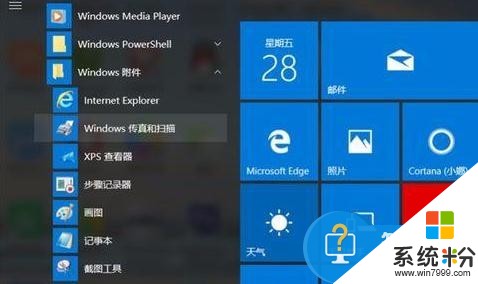
3、“windows傳真和掃描打開後,我們點擊左上角的“新掃描”,如果你的電腦隻連了一個打印機,便可以直接掃描文件了。
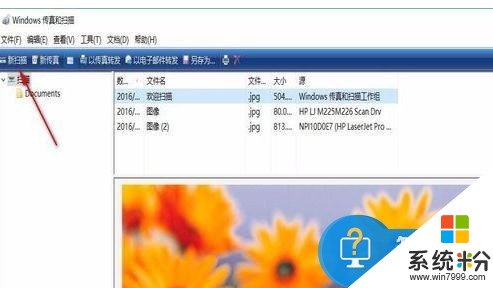
4、如果你的電腦連接了多個打印機,你需要選擇用的哪台打印機掃描文件,選擇 好打印機後點擊“確定”即可。
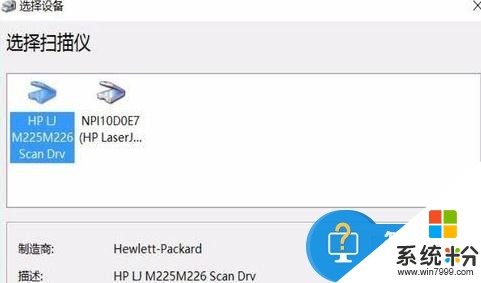
5、如果需要設置紙張等屬性,先行設置好後,然後進行掃描,時間可能比打印機自帶的掃描功能時間要稍微久一點。

6、掃描成功後,會出現如圖的自己掃描的文件,點擊另存為,選擇命名文件的名字,選擇文件要保存的位置即可完成啦。

以上就是電腦win10係統打印機不能掃描文件該如何解決,電腦win10係統打印機不能掃描文件的處理方法教程,希望本文中能幫您解決問題。
win10相關教程